Sovelluksen mahdollisten yhteensopivuusongelmien ratkaiseminen asentamalla .NET Framework 3.5 Windows 8- tai 8.1-käyttöjärjestelmässä
Summary: Ohjeet .Net Framework 3.5:n asentamiseen Windowsissa.
Symptoms
- Ongelma asennettaessa sovelluksia, jotka vaativat .NET Framework 3.5:n Windows 8:ssa tai 8.1:ssä
- .NET Framework 3.5:n asentaminen Windows 8:ssa, 8.1:ssä tai 10:ssä ja ongelman ratkaiseminen
Tässä artikkelissa käsitellään sovelluksen mahdollisten yhteensopivuusongelmien ratkaisemista asentamalla Windows 8- tai 8.1-käyttöjärjestelmään .NET Framework 3.5
Ongelma asennettaessa sovelluksia, jotka vaativat .NET Framework 3.5:n Windows 8:ssa tai 8.1:ssä
Windows 8 ja 8.1 sisältävät uudemman .NET Framework -version 4.5 (Windows 8) ja version 4.5.1 (Windows 8.1). Joskus jokin sovellus tarvitsee aiemman .NET Framework -version 3.5 eikä asennu Windows 8- tai 8.1-järjestelmään.
Kun ohjelma yritetään asentaa Windows 8:aan tai 8.1:een, näyttöön voi tulla virhekoodi 0x800f081f ja seuraava ilmoitus (kuva 1):
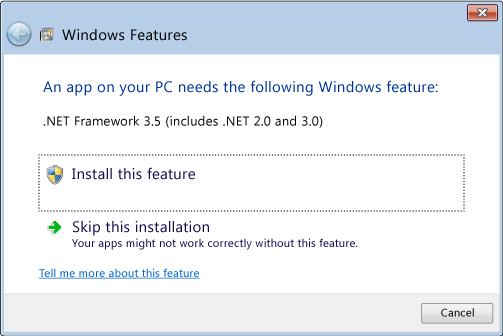
Kuva 1
Sama virhe tulee näyttöön, jos .NET Framework 3.5 on otettu käyttöön valitsemalla Ohjauspaneeli / Ohjelmat ja toiminnot / Ota Windowsin ominaisuuksia käyttöön tai poista niitä käytöstä (kuva 2):
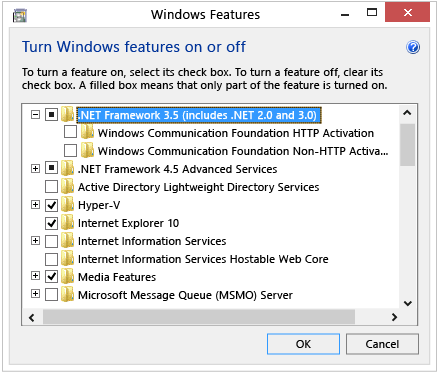
Kuva 2
.NET Framework 3.5:n asentaminen Windows 8:ssa, 8.1:ssä tai 10:ssä ja ongelman ratkaiseminen
Voit ratkaista tämän ongelman asentamalla .NET Framework 3.5 -version manuaalisesti Windows 8:n tai 8.1:n asennuslevyltä DISM (Deployment Image Servicing Management) -komentotyökalulla. Varmista ohjelmiston oikea asennus noudattamalla seuraavia ohjeita:
 Huomautus: On suositeltavaa, että luot järjestelmätiedoista varmuuskopion ennen seuraavien vaiheiden suorittamista. Voit luoda järjestelmän palautuslevyn Dell Backup and Recovery Manager -ohjelmistolla.
Huomautus: On suositeltavaa, että luot järjestelmätiedoista varmuuskopion ennen seuraavien vaiheiden suorittamista. Voit luoda järjestelmän palautuslevyn Dell Backup and Recovery Manager -ohjelmistolla.
- Aseta Windows 8:n tai 8.1:n asennuslevy tietokoneeseen ja katso, mikä asemakirjain sille on annettu (yleensä se on D:, jos optista asemaa ei ole asennettu, ja E:, jos optinen asema on asennettu).
- Avaa komentokehote järjestelmänvalvojana. Noudata ohjeita artikkelissa Komentokehote: mikä se on ja miten sitä käytetään Dell-järjestelmässä
- Suorita komento DISM /Online /Enable-Feature /FeatureName:NetFx3 /All /LimitAccess /Source:x:\sources\sxs. Korjaa kirjain x osassa Source:x asennuslevyn asemakirjaimeksi.
- Komentoikkunassa näkyy edistymispalkki, ja prosessin pitäisi kestää 3–5 minuuttia.
- Sinun pitäisi nyt voida asentaa sovellus, joka alun perin tarvitsi .NET Framework 3.5 ‑versiota.
Lisätietoja tästä ongelmasta on Microsoft Developer Network  ‑sivustossa.
‑sivustossa.
Windows 10:n ohjeet:
- Lataa Windows 10 -kopio tietovälineen luontityökalulla
 . Valitse Luo asennustietoväline toiseen tietokoneeseen ‑vaihtoehto ja valitse mediatyypiksi ISO-tiedosto.
. Valitse Luo asennustietoväline toiseen tietokoneeseen ‑vaihtoehto ja valitse mediatyypiksi ISO-tiedosto. - Kun tiedosto on latautunut, voit asentaa sen helposti kaksoisnapsauttamalla sitä. Avaa seuraavaksi järjestelmänvalvojan komentokehote ja asenna .NET Framework 3.5 DISM.exe-ohjelman avulla (korvaa D-kirjain sen aseman kirjaimella, jossa Windows 10 ‑ISO-näköistiedosto on):
DISM.EXE /Online /Add-Package /PackagePath:"D:\sources\sxs\Microsoft-Windows-NetFx3-OnDemand-Package.cab" - Kun komento on suoritettu, voit varmistaa .NET Framework 3.5:n asennuksen onnistumisen avaamalla uudelleen Ota Windowsin ominaisuuksia käyttöön tai poista niitä käytöstä ‑valintaikkunan.